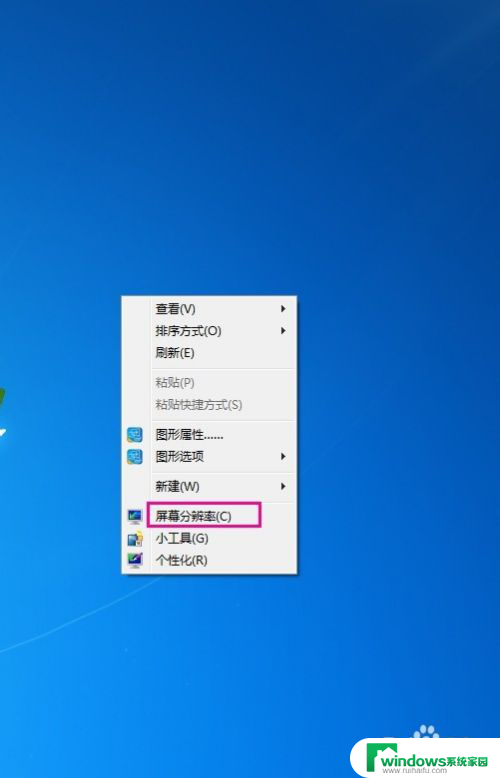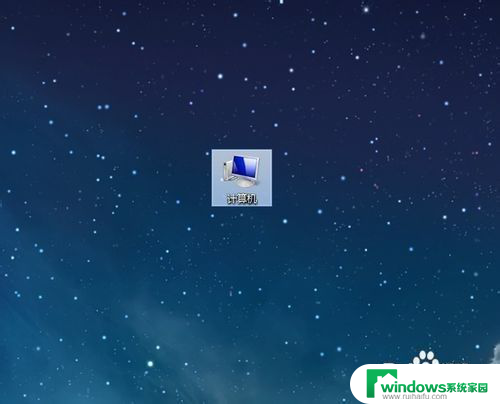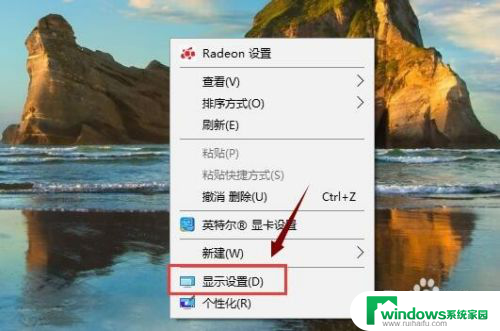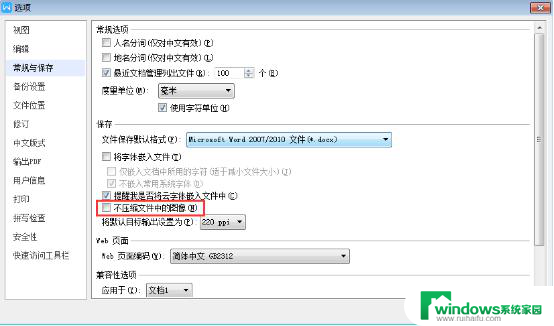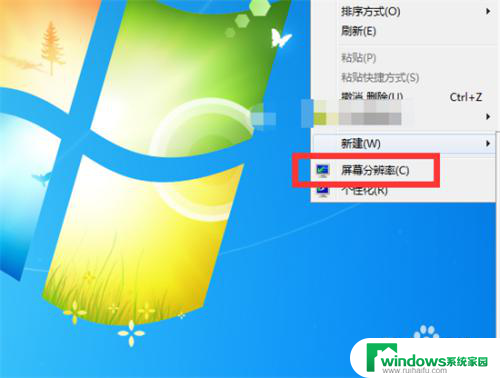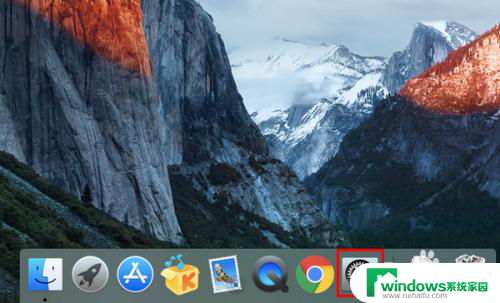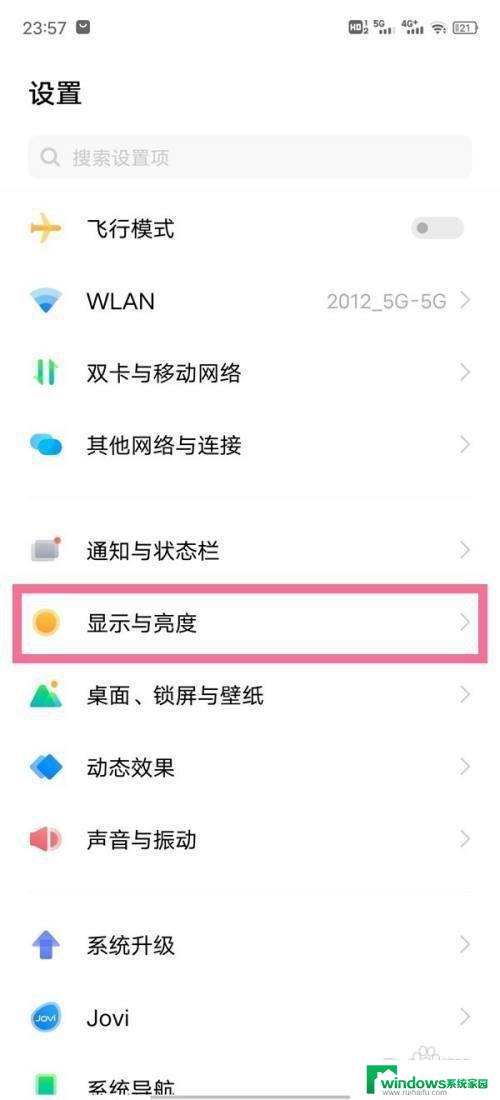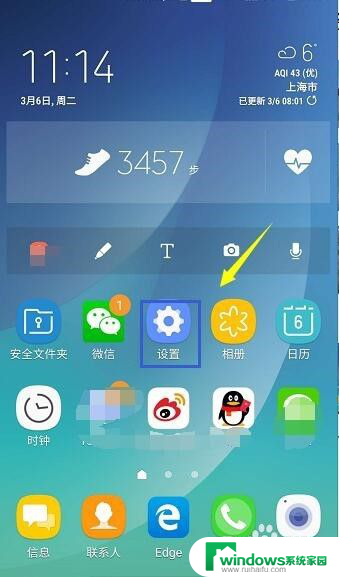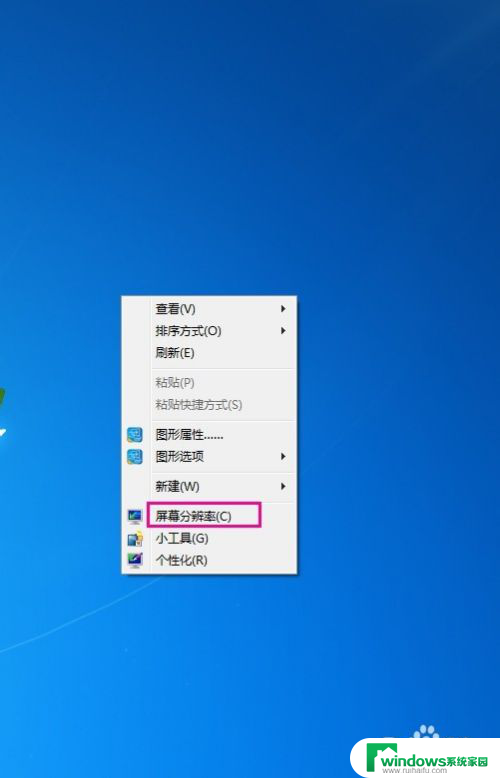电脑分辨率1680x1050 分辨率设置中没有1680*1050选项怎么办
电脑分辨率1680x1050,在如今数字化时代,电脑已经成为了我们生活中不可或缺的一部分,当我们遇到分辨率设置中没有我们所期望的1680x1050选项时,我们该怎么办呢?电脑分辨率是指屏幕上像素点的数量,它直接影响到我们使用电脑时的显示效果。如果没有合适的分辨率选项,可能会导致显示模糊、失真等问题,影响我们的使用体验。面对这种情况,我们有哪些解决办法呢?让我们一起来探讨一下。
步骤如下:
1.右键空白点屏幕分辨率,然后点高级设置,点列出所有模式 选择你想要的分辨率。 假如这里没有你以前的分辨率 那就说明你的显卡驱动坏了 那就需要右键点计算机 点击管理。

2.左键点击设备管理器 ,右边显示适配器 把这个驱动卸载掉。 再打开驱动精灵重新安装显卡驱动希望能帮到你。

3.具体解决办法为:
一、正确识别显示器和显卡并安装驱动:可通过硬件检测,驱动大师之类进行检测。以确定显示器和显卡型号及对应驱动程序是否正确安装。如下图所示显卡及显示器均已正确识别,这也意味着及驱动程序业已正确安装(当然,也可尝试更新驱动程序)。

4.二、正确设置屏幕分辨率:以WIN7为例,操作如下:
1、右击桌面空白处,单击“屏幕分辨率”;
2、单击“高级设置”,选择“列出所有模式”;
3、找到“1680*1050”或选择其它合适模式,再确定。

5.三、强行设置分辨率:如果在上一步操作中无法设置“1680*1050”,还可尝试强行设置。在“显示属性”的“设置”选项卡中,“高级”里有一个“监视器”标签。取消“隐藏该显示器无法显示的模式”这个前面的勾,就可以找到1680*1050的分辨率了。但这样做的风险很大,因为隐藏的显示模式往往是硬件本身不支持的。如果强行设置,很容易造成硬件损坏,最终得不偿失。
总之,在显示器和显卡均已正确识别,以及两者驱动程序均已正确安装的前提下,就能设置两者都支持的分辨率模式。如果系统无法设置某种分辨率,则说明此显示模式硬件不支持,那就设置为一种硬件支持的其它分辨率模式好了。

以上是电脑分辨率1680x1050的全部内容,如果您遇到此类问题,可以按照以上步骤解决,操作简单,快速有效。